快速导航
QQ浏览器阅读模式如何关掉
2021-10-29 16:48:52来源:兔叽下载站编辑:kingguard
QQ浏览器超多用户们都在使用,而且还拥有阅读模式。QQ浏览器阅读模式如何关掉困扰着很多朋友吧,接下来就让小编为大家讲述关闭阅读模式关闭方法分享,还不懂的朋友们就来兔叽下载站看一看吧。
关闭阅读模式关闭方法分享
1、如果是QQ浏览器自带“小说”功能中提供的小说资源,无法退出阅读模式;
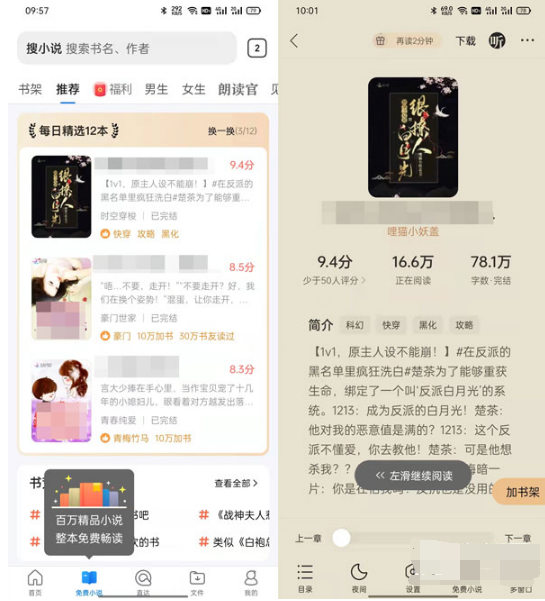
2、当我们在网页阅读时,使用阅读模式阅读,可点击右上角的【工具箱】;
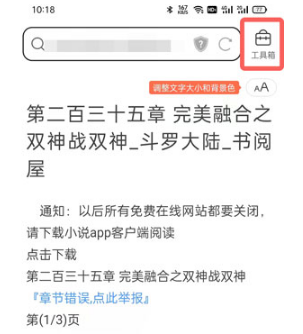
3、然后点击【阅读模式】,即可退出网页阅读模式,退出的同时会自动进入小说畅读模式;
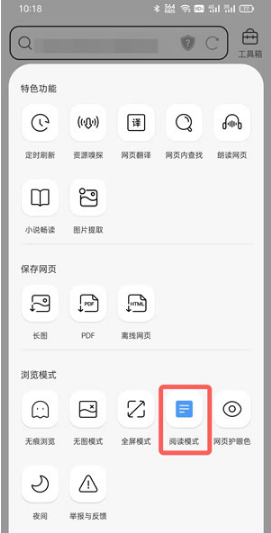
4、在小说畅读模式下,点击屏幕中间唤出菜单,再右上角的【…】;
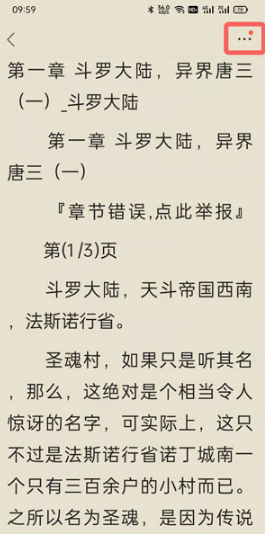
5、点击菜单中的【退出畅读】,再次点击【退出畅读】即可。
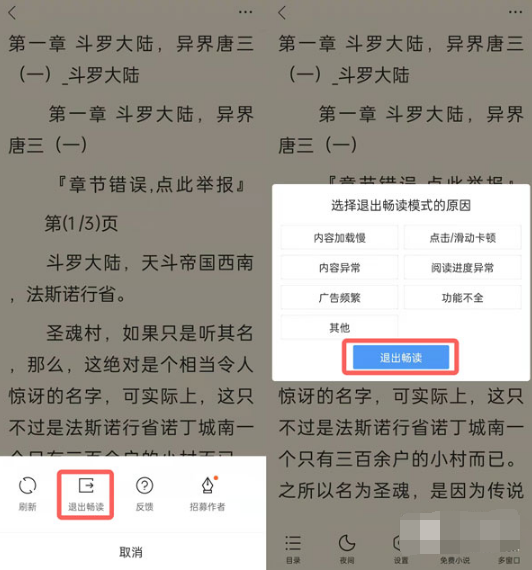
小编带来的相关介绍给大家解决这些疑惑了吗?感兴趣的用户们快来兔叽下载站吧。
相关资讯
更多>推荐下载
-

陆琪读书会
阅读浏览 | 29.97MB | 2025-11-22
进入 -

商国风暴
办公学习 | 44.86MB | 2025-11-22
进入 -

花椒直播软件2025最新版
影音播放 | 96.95MB | 2025-11-21
进入 -

直播变声器安卓正版
系统工具 | 33.89MB | 2025-11-21
进入 -

洛英格直播安卓版
影音播放 | 15.38MB | 2025-11-21
进入 -

魅爱直播老版本
社交聊天 | 46.14MB | 2025-11-21
进入 -

七点小说无会员
阅读浏览 | 22.34MB | 2025-11-21
进入 -

蛋黄小说会员免登录
阅读浏览 | 24.48MB | 2025-11-21
进入 -

洋葱小说手机版
阅读浏览 | 24.78MB | 2025-11-21
进入 -

阅朴小说手机版
阅读浏览 | 42.62MB | 2025-11-21
进入
推荐专题
- 手机浏览器软件
- 手机浏览器app





























